亲爱的Skype用户们,你是否曾有过这样的时刻:看着那个陪伴你多年的Skype名字,突然觉得它不再符合你的个性,或者你想要一个更酷、更符合你当前生活状态的名字呢?别急,今天就来手把手教你如何轻松修改Skype名字,让你的Skype账户焕然一新!
一、Skype名字与昵称的区别
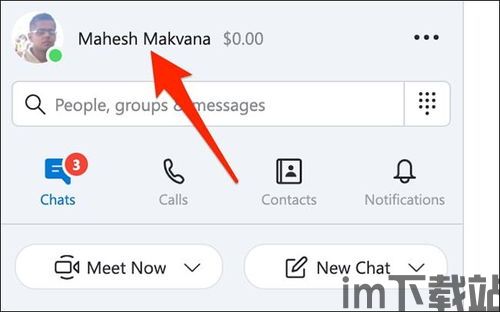
在开始修改之前,我们先来区分一下Skype名字和昵称。Skype名字,也就是你的用户名,一旦注册就无法更改,它就像你的身份证号码一样,独一无二。而昵称,则是你在Skype上显示的名字,你可以随时修改它,就像你的签名一样,可以随心所欲。
二、修改昵称的步骤
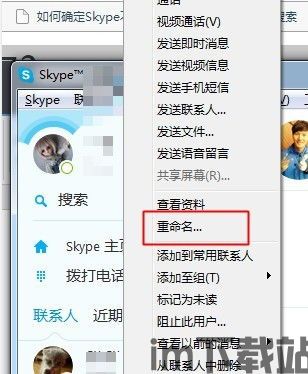
那么,如何修改昵称呢?别担心,步骤简单到让你惊讶!
1. 登录Skype:首先,当然是要登录你的Skype账户啦。
2. 点击昵称:在Skype应用界面的上方,你会看到你的昵称,点击它。
3. 编辑个人资料:点击昵称后,你的个人资料窗口会出现在屏幕右侧。
4. 修改昵称:在个人资料窗口的右上方,你会看到一个编辑框,直接输入你想要的新昵称,然后按回车键。
三、修改昵称的注意事项
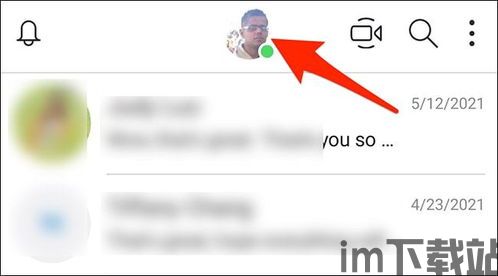
虽然修改昵称很简单,但以下几点需要注意:
- 好友的联系人列表:修改昵称后,你的好友在他们的联系人列表中也会看到更新。
- 个性化:昵称是你个性的体现,所以尽量选择一个能代表你的名字。
- 不要重复:虽然昵称可以随意修改,但最好避免与他人的昵称重复,以免造成混淆。
四、修改昵称的额外技巧
1. 修改联系人昵称:如果你想要修改某个联系人在你Skype上的显示名称,只需在联系人列表中右键点击该联系人,选择“重命名”即可。
2. 同步昵称:如果你在多个设备上使用Skype,昵称会自动同步,无需手动操作。
五、Skype名字的修改
虽然昵称可以随意修改,但Skype名字(用户名)一旦注册就无法更改。如果你想要更换Skype名字,只能通过以下方式:
1. 创建新账户:创建一个新的Skype账户,并使用你想要的新名字。
2. 转移联系人:将旧账户中的联系人转移到新账户,但请注意,Skype点数和套餐无法转移到新账户。
3. 注销旧账户:在确认所有数据已转移到新账户后,你可以选择注销旧账户。
六、
修改Skype昵称是一个简单而有趣的过程,它可以让你的Skype账户焕发出新的活力。记住,昵称是你个性的体现,所以选择一个能代表你的名字吧!如果你对Skype名字的修改有任何疑问,不妨试试以上方法,相信你一定能找到最适合自己的名字。加油,亲爱的Skype用户们!
